Жесткие диски являются компонентами наших компьютеров и, как и все в этом мире, в какой-то момент закончат свой полезный срок, отсюда и важность регулярного создания резервных копий наших данных, и тем более потому, что мы не знаем, когда это произойдет, и теряем Информация; Также нелегко предсказать, когда наш жесткий диск выйдет из строя, но если мы обратим внимание на определенные симптомы, мы сможем принять необходимые меры, чтобы не потерять информацию.

Я комментирую следующие симптомы:
Странные звуки.
Наши компьютеры, какими бы тихими они ни были, всегда будут издавать шум из-за всего, что происходит внутри корпуса, но обычно это шумы, которые мы знаем и которые мы можем идентифицировать как «нормальные».
Поэтому, если мы слышим необычный шум, мы можем начать беспокоиться, поскольку возможно, что некоторые из заголовки жесткого диска были повреждены. Другая возможность может заключаться в том, что двигатель, который вращает диски, не работает должным образом. Поэтому мы должны быть осторожны, если эти шумы очень частые и происходят с большой скоростью, возможно, у нас меньше времени, чем мы думаем.
Исчезновение информации.
Один из наиболее значимых симптомов, который дает нам более четкое указание на то, что что-то не так, - это когда у нас возникают проблемы с сохранять документы и открывать их. Возможно даже, что документы, которые мы сохранили в предыдущие дни, мы больше не можем их найти, и даже кажется, что мы никогда их не сохраняли. Следующее, что мы можем обнаружить, это то, что иногда программа, которая работала нормально, перестает работать в одночасье. Причиной могут быть некоторые вирусы или ошибки, но не всегда; лучшее это сделать резервную копию данных, которые мы хотели бы сохранить и тщательно изучить, чтобы исключить все возможные причины.
Наш компьютер не распознает дисковод.
Иногда наш компьютер не может найти установленный в нем дисковод, иногда основная причина может быть найдена в том же дисководе, а не в другом компоненте, но это может быть не всегда, лучшее, что мы можем сделать, это установить дисковод на другой компьютер и таким образом исключить, что проблема здесь или в другом компоненте.
Наш компьютер часто дает сбой.
Если мы чаще, чем обычно, видели, как наш компьютер дает сбой, или он перезагружается, или если он выключается, пока мы в процессе, это признак того, что что-то не так и что мы должны принять меры, пока не стало слишком поздно. Наиболее вероятно, что из всего, что тратит время впустую, является то, что причина всего кроется в нашем дисководе.
Очень медленное время доступа.
Еще один однозначный индикатор того, что наш жесткий диск выходит из строя, - это когда мы пытаемся получить доступ к нашему файловому проводнику и время, необходимое для доступа к нему, вечно, или когда мы пытаемся получить доступ к нашей корзине, и ее очистка занимает вечность, наиболее вероятно, что через один или, может быть, два месяца нам придется заменить наш жесткий диск. И не забывайте, что лучше всегда иметь резервную копию, чтобы избежать большего зла.
Мы можем выполнить проверку статуса жесткого диска с помощью команды Fsck но мы должны быть осторожны, так как из соображений безопасности данных, находящихся на диске, не рекомендуется запускать Fsck На смонтированном разделе перед использованием этой команды рекомендуется отключить раздел перед его запуском.
Чтобы выполнить fsck при следующей перезагрузке, мы должны выполнить команду выключение и добавляем параметр -f:
выключение -r -F сейчас
Мы также можем создать файл Forcefsck прямо в корне системы:
Touch / forcefsck
После перезагрузки системы жесткий диск будет проанализирован, и файл / forcefsck будет удален.

Поэтому, если вам нужно сделать резервную копию вашей информации, простой способ сделать это вручную - использовать команду деготь с помощью которого будет создан сжатый файл, и им очень легко пользоваться.
Это синтаксис, с которым мы будем использовать команду tar:
tar [параметры]
Вот некоторые из наиболее часто используемых операций с командой tar:
-z: для сжатия файлов с помощью gzip
-c: создать файл
-v: подробный режим. (Он показывает нам прогресс во время создания файла)
-f: определить имя файла
-p позволяет нам поддерживать права доступа к файлам
-x для извлечения файла
Теперь давайте рассмотрим пример с использованием команды tar
Если мы хотим полностью сжать каталог, мы будем использовать следующее:
tar -zcvf backup-home.tar.gz / home / *
С помощью этой команды создается резервная копия всех файлов в домашнем каталоге.
Но если нам нужно сделать полную резервную копию системы, с помощью которой мы можем хранить программы, данные, настройки и т. Д., Чтобы мы могли восстановить все, что у нас есть на нашем компьютере в случае полной потери, мы должны выполнить следующее:
tar cvpzf /backup-full.tar.gz –exclude = / proc –exclude = / lost + found –exclude = / backup-full.tar.gz –exclude = / mnt –exclude = / sys –exclude = dev / pts /
«Исключения» внутри команды предназначены для исключения каталогов, которые не важны и которые система занимает динамическими файлами, что вызовет проблемы и приведет к ошибкам при выполнении резервного копирования.
Восстановить резервные копии:
Когда мы собираемся восстановить резервную копию, мы будем использовать команду –x
С помощью этой команды извлекается содержимое текущего каталога с сохранением разрешений (-p).
tar -zxvpf /fullbackup.tar.gz
Если мы не хотим сохранять разрешения, а только извлекать содержимое в текущем каталоге, мы будем использовать эту команду.
tar -zxvf резервная копия-home.tar.gz
Чтобы извлечь файлы, содержащиеся в / home
tar -zxvf backup-home.tar.gz / home
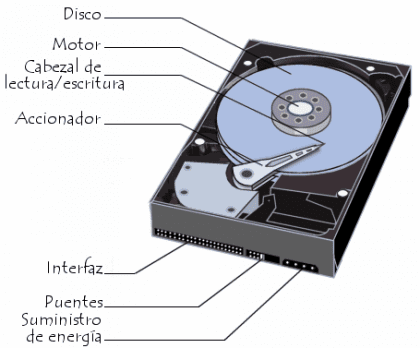
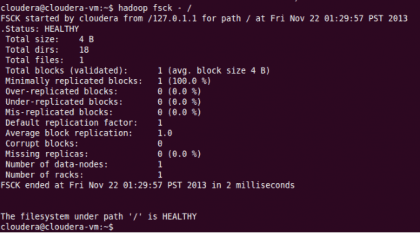

Мне странно читать о состоянии жесткого диска без упоминания SMART. Мы можем видеть проблемы до того, как они повлияют на файловую систему (fsck).
Хорошо! Есть ли приложение, позволяющее проводить такой анализ с помощью графического интерфейса?
Спасибо!
Есть ребята, я думаю, что мой диск скоро умрет, он говорит о проблеме с моим диском и предлагает создать резервную копию или связаться с сборщиком ПК